

本文为开发者提供MySQL 8.0在Windows系统的完整安装指引,涵盖从官网资源获取到服务部署的全流程解决方案。通过12个关键步骤解析安装包选择、环境参数设置、服务初始化等核心环节,并针对加密协议变更、端口冲突等常见问题提供应对策略,帮助用户快速构建稳定运行的数据库环境。文中包含可视化配置界面操作指南与命令行工具使用技巧,适配不同技术背景的开发者需求。
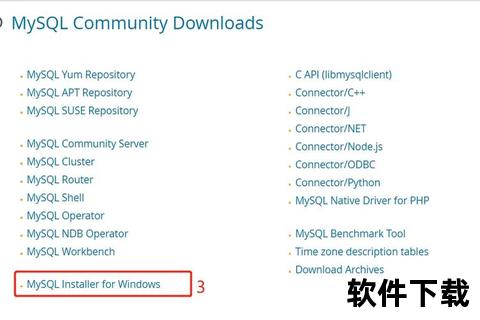
完成基础安装后进入服务配置向导:
若安装时未自动配置环境变量,需手动添加%MYSQL_HOME%bin到系统PATH:
在管理员命令行执行net start mysql80启动服务,使用mysql -u root -p连接数据库。首次登录建议执行以下初始化命令:
ALTER USER 'root'@'localhost' IDENTIFIED BY 'NewPassword';
CREATE DATABASE dev_env DEFAULT CHARACTER SET utf8mb4;
FLUSH PRIVILEGES;编辑my.ini配置文件实现性能优化:
| 故障现象 | 解决方案 |
|---|---|
| 服务启动失败(错误1067) | 检查my.ini文件路径权限,确保data目录为空 |
| 客户端连接超时 | 在防火墙设置中放行3306端口 |
| 环境变量失效 | 确认修改后点击所有对话框的确定按钮 |
本文所述流程已通过MySQL 8.0.36版本验证,适用于Windows 10/11系统环境。开发者可根据实际需求选择安装MySQL Router、MySQL Shell等附加组件,构建完整的数据库生态体系。建议定期通过MySQL Installer检查组件更新,获取安全补丁与功能增强。